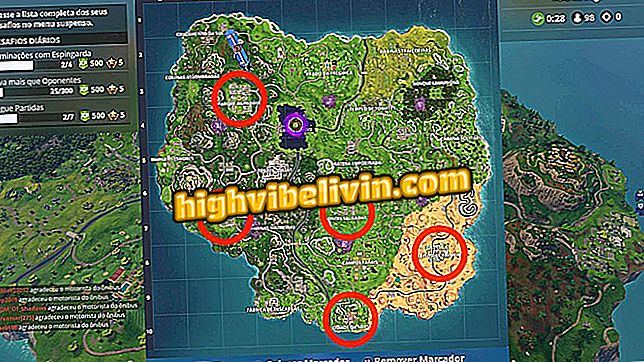Slik skanner du dokumenter og notater; tips verdt for Android og iOS
Dropbox-, Google Disk- og OneDrive-smarttelefonprogrammer har en nyttig funksjon for de som foretrekker å jobbe med skannede dokumenter, i stedet for å ta notater på papir. Dette er muligheten for å skanne papirene ved hjelp av mobiltelefonkameraet og sende dem til skyen. Filen, i PDF eller bildeformat, synkroniseres med datamaskinen og andre enheter som er koblet til kontoen din.
Sjekk ut tipsene nedenfor og lær hvordan du bruker funksjonen. Det er verdt å huske at selv om utskriftene ble gjort på en iPhone (iOS), er funksjonen også tilgjengelig for brukere av Android-smarttelefoner, Google.

Lær hvordan du skanner dokumenter og merknader i Dropbox, Drive og OneDrive
Office-objektiv i Windows 10: Skanner dokumenter med webkameraet
Dropbox
Trinn 1. Åpne Dropbox og trykk på "+" knappen nederst på skjermen. Velg deretter "Skann dokument".

Skannede dokument i Dropbox
Trinn 2. Nå bare pek kameraet til dokumentet du vil skanne, og trykk på opptaksknappen. Deretter kan du ved hjelp av knappene nederst på skjermen legge til nye sider, justere bildet, eller rotere bildet, henholdsvis.

Ta et bilde av dokumentet eller merknaden i Dropbox
Trinn 3. Hvis dokumentet har mer enn én side, kan du bruke fanen "Organiser" for å endre rekkefølgen på arkene. Etter å ha gjort de ønskede innstillingene, trykk "Neste". Endelig er det mulig å navngi filen, velg formatet og mappen til Dropboxen der den vil bli lagret. Deretter berører du "Lagre" øverst til høyre på skjermen.

Lagrer skyfil i Dropbox
Google Disk
Trinn 1. Åpne Google Disk-appen og trykk "+" i nederste høyre hjørne av skjermen. Trykk nå på "Bruk kamera".

Skannerdokument i Google Disk
Trinn 2. Pek kameraet på dokumentet eller merknaden du vil sende til skyen og ta bildet. Til slutt berør du bare "Bruk bilde" nederst til høyre på skjermen.

Fanger dokumentbilde
onedrive
Trinn 1. Åpne OneDrive-programmet og trykk "+" øverst til høyre på skjermen. På Android er denne knappen nederst til høyre. Trykk så på "Scan".

Skanne dokument i OneDrive
Trinn 2. Nå peker du bare på kameraet til dokumentet eller merknaden du vil skanne, og bruk opptaksknappen. Hvis du vil gi nytt navn til filen, berører du det stiplede navnet øverst på skjermen. Til slutt, berør "Last opp" for å laste opp filen til kontoen din i skyen.

Fang dokumentbilde eller annotasjon i OneDrive
Nå, vent bare til filen er lastet opp til skyen og automatisk synkronisert med de andre enhetene dine. Legg merke til at avhengig av filens størrelse og tilkoblingen din, kan opplastingen ta flere minutter.
Hva er den beste sky lagringstjenesten? Du kan ikke svare på dette emnet